IP-adressen 192.168.0.254 (eller 192.168.1.254) brukes som standard til å angi innstillingene til enkelte nettverksenheter fra TP-Link. admin og admin er brukernavn og passord, som også er angitt som standard. Kanskje kan denne IP-adressen brukes til å angi innstillingene til enheter fra andre produsenter, men i denne artikkelen vil vi vurdere det ved hjelp av TP-Link som et eksempel.
Og så kan IP: 192.168.0.254 sees på et klistremerke med fabrikkinformasjon om TP-Link trådløse tilgangspunkter, noen rutere og andre enheter. Som regel er denne adressen angitt som standard på enheter som kan fungere i forskjellige moduser. For eksempel på en TP-Link TL-MR3020-ruter, tilgangspunkter: TL-WA701ND, TL-WA801ND, TL-WA901ND, TL-WA5110G (på denne modellen 192.168.1.254). Nesten alle rutere bruker adressen 192.168.0.1 eller 192.168.1.1 for å få tilgang til webgrensesnittet. Jeg skrev om dette nærmere her. Eller tplinklogin.net adresse.

Denne IP-adressen er som standard angitt som adressen til disse nettverksenhetene i det lokale nettverket. Dette betyr at ved å koble til en av disse enhetene og gå til adressen 192.168.0.254 i nettleseren, blir du ført til den personlige kontoen (nærmere bestemt webgrensesnittet) til denne enheten. Før det angir du pålogging og passord: admin / admin. Nå vil vi vurdere alt dette mer detaljert.
Hvordan logger jeg på 192.168.0.254?
1Vi må koble til enheten vi ønsker å gå inn i kontrollpanelet. Bruk en nettverkskabel til å koble datamaskinen eller den bærbare datamaskinen til et tilgangspunkt, ruteren osv. Hvis nettverksenheten ikke har en LAN-port, kobler vi oss via Wi-Fi. Som standard må Wi-Fi-nettverket være åpent. Hvis et passord er angitt, kan det vises på enhetsvesken (PIN eller trådløst passord). Vær oppmerksom på at internettilgang ikke er tilgjengelig. For å få tilgang til webgrensesnittet, er ikke Internett nødvendig. 2 På en datamaskin, i egenskapene til nettverkskortet (eller trådløst, hvis du kobler til via Wi-Fi), bør IP-innstillingene settes automatisk. Nesten alle nye modeller av TP-Link nettverksenheter har en DHCP-server som automatisk tildeler en IP til datamaskinen din. På eldre modeller av tilgangspunkter og andre enheter (vanligvis med maskinvareversjon V1) er det ingen DHCP-server. I dette tilfellet må IP-innstillingene på datamaskinen registreres manuelt. Nedenfor vil jeg vise deg hvordan du gjør dette.3 Når alt er koblet til, åpner du hvilken som helst nettleser, skriver adressen i adressefeltet http://192.168.0.254 (eller http://192.168.1.254) og gå til den. Du bør bli bedt om et brukernavn og passord. Fabrikk, som vi allerede har funnet ut ovenfor - admin og admin.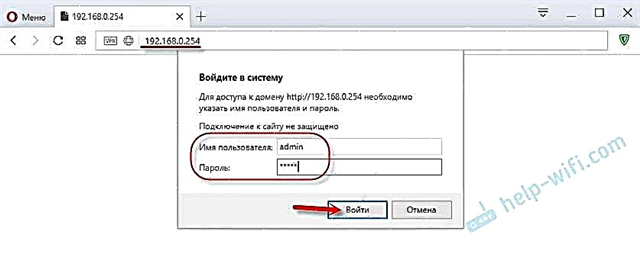
Etter å ha klikket på "Logg inn" -knappen, bør en side med innstillingene til tilgangspunktet ditt, eller hva du har, åpne.

På denne siden (det kan se annerledes ut for deg), kan du stille de nødvendige parametrene og konfigurere enheten. Hvis du ikke vet hva og hvordan du skal gjøre videre, kan du se instruksjonene på nettstedet vårt. For eksempel instruksjoner om hvordan du konfigurerer TP-Link-tilgangspunkter i forskjellige moduser. Eller spør i kommentarene.
4Hvis siden på 192.168.0.254 ikke åpnes, eller brukernavnet / passordet er feil, vil jeg nedenfor skrive flere løsninger som skal hjelpe deg.192.168.0.254 åpnes ikke. Hva å gjøre?
La oss vurdere de mest populære problemene og løsningene.
- Forsikre deg om at du skriver inn riktig IP-adresse i nettleseren din. Se på adressen på saken til nettverksenheten.
- Hvis en søkemotorside åpnes i stedet for å be om et brukernavn og passord, angir du adressen ikke i adressefeltet i nettleseren, men i søkefeltet. Du kan bruke en standard nettleser. For eksempel Internet Explorer eller Microsoft Edge.
- Hvis du logget inn på 192.168.0.254, og har spesifisert admin / admin, vises en melding om at passordet er feil, og tilbakestill deretter innstillingene til fabrikkinnstillingene på enheten (hold nullstillingsknappen i 10-15 sekunder). Det kan også hjelpe i tilfelle når adressen 192.168.0.254 ikke åpnes i det hele tatt.
- Sjekk om de automatiske IP-innstillingene er angitt på datamaskinen din.
- Du kan også prøve å registrere statiske adresser i egenskapene til IPv4-tilkoblingen over et lokalt nettverk (Ethernet) eller trådløs tilkobling (avhengig av hvordan du er koblet til enheten). Du må registrere følgende adresser:
 Og hvis enhetens adresse er: 192.168.1.254
Og hvis enhetens adresse er: 192.168.1.254 Dette skal hjelpe.
Dette skal hjelpe. - Hvis alt annet mislykkes, kan du prøve å få tilgang til nettgrensesnittet fra en annen enhet.
- Du kan også se noen tips i denne artikkelen: https://help-wifi.com/oshibki-i-polomki/chto-delat-esli-ne-zaxodit-v-nastrojki-routera-na-192-168-0-1- ili-192-168-1-1 /
- Deaktiver antivirusprogrammet og brannmuren.
Vær forsiktig og alt ordner seg. Du kan stille spørsmål i kommentarene.

 Og hvis enhetens adresse er: 192.168.1.254
Og hvis enhetens adresse er: 192.168.1.254 Dette skal hjelpe.
Dette skal hjelpe.









